Saber como ver a placa mãe do PC é essencial para quem quer entender melhor o hardware do seu computador, seja para upgrade, conserto ou até para instalar drivers corretos. Muitas pessoas acham que esse processo é complicado, mas na verdade ele pode ser feito de maneira simples, sem precisar desmontar o computador. Vou te mostrar várias maneiras de identificar sua placa mãe usando métodos fáceis, práticos e rápidos.
Existem diferentes formas de descobrir qual é a placa mãe do seu PC, e aqui vou abordar as mais eficientes, sem precisar abrir o computador. Isso vai te poupar tempo e garantir que você tenha as informações necessárias de maneira rápida. Vamos conferir as melhores formas de fazer isso, mesmo que você não tenha experiência avançada em tecnologia.
No mundo da tecnologia, é importante conhecer o hardware que estamos usando. Afinal, a placa mãe é o coração do computador e influencia diretamente no desempenho. Se você está pensando em fazer um upgrade ou resolver algum problema, saber qual placa mãe está no seu PC é o primeiro passo.
Por Que é Importante Saber o Modelo da Placa Mãe?
A resposta é simples: a placa mãe é um dos componentes centrais que determinam o desempenho do seu computador. Saber o modelo da placa mãe ajuda em várias situações, como por exemplo saber a compatibilidade da placa mãe com o processador.
Além disso, se você está planejando fazer um upgrade, como instalar um SSD ou uma placa de vídeo mais moderna, saber as especificações da sua placa mãe garante que o novo hardware seja compatível e funcione de forma otimizada.
Essas são apenas algumas das maneiras de utilizar as informações da placa mãe para otimizar o seu sistema. Cada detalhe sobre o hardware pode fazer uma grande diferença no funcionamento do computador, especialmente para usuários que desejam aproveitar ao máximo seu equipamento.
Usando o Prompt de Comando
Um dos métodos mais rápidos para descobrir o modelo da placa-mãe é utilizando o Prompt de Comando do Windows:
- Pressione
Windows + Rpara abrir a janela Executar. - Digite cmd e pressione Enter.
- Na janela do Prompt de Comando, insira o seguinte comando:
wmic baseboard get product, manufacturer, version, serialnumberIsso exibirá o fabricante, modelo, versão e número de série da placa-mãe.
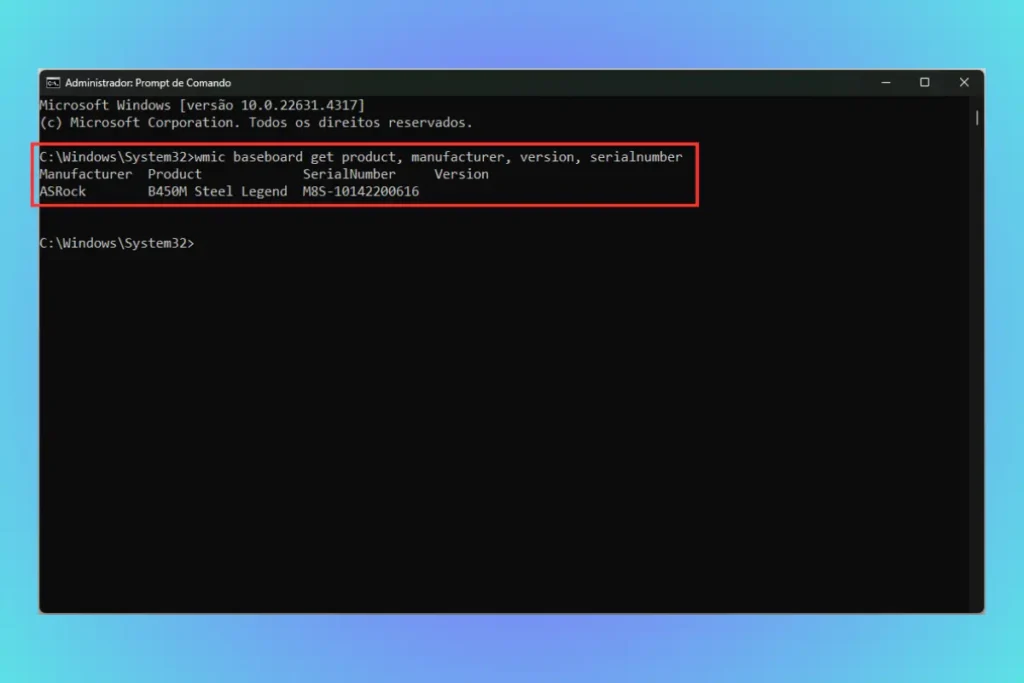
Esse é um método direto e sem complicações para acessar as informações mais importantes da sua placa-mãe sem precisar de software adicional.
Usando o Windows PowerShell
Além do Prompt de Comando, outra ferramenta nativa do Windows que você pode usar para descobrir qual é a placa mãe do seu PC é o Windows PowerShell. Ele é um pouco mais avançado, mas o processo é igualmente simples. Veja como usar:
- Clique no ícone de pesquisa do Windows e digite “PowerShell”.
- Abra o Windows PowerShell.
- Digite o seguinte comando:
Get-WmiObject win32_baseboard | Format-List Product,Manufacturer,SerialNumber,Version- Pressione Enter. O sistema vai exibir o modelo, fabricante e outras informações relevantes da sua placa mãe.
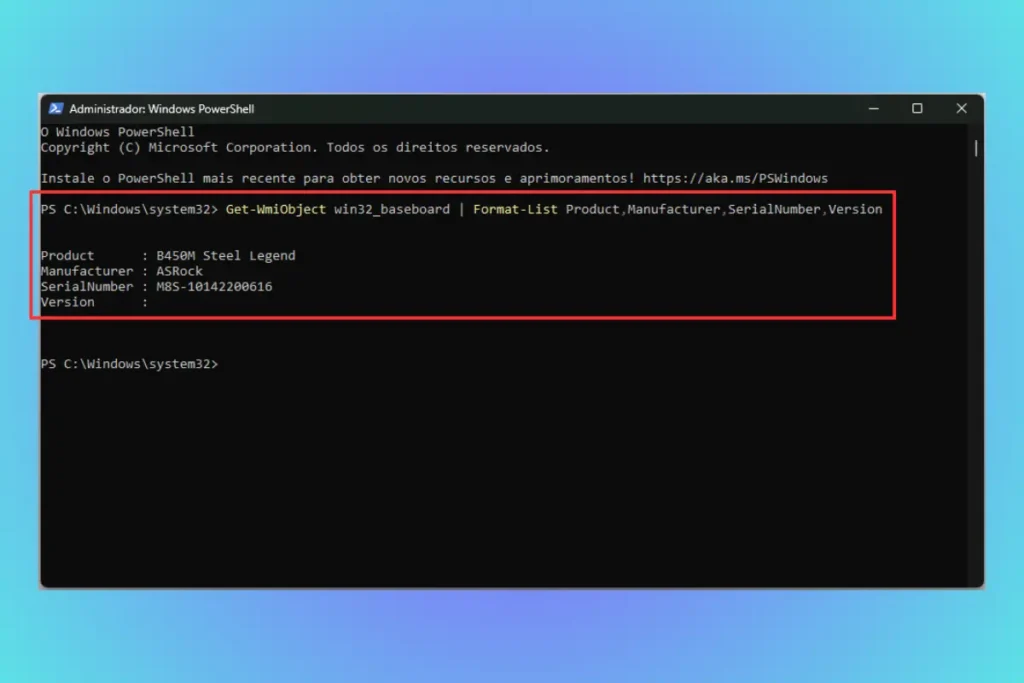
O PowerShell oferece uma visão mais detalhada do que o Prompt de Comando, incluindo até o número de série da placa. Esse método é indicado para quem busca informações mais precisas e detalhadas.
Acessando Informações do Sistema pelo MSinfo32
Outra forma prática de verificar o modelo da placa-mãe no seu PC sem precisar instalar softwares adicionais é utilizando a ferramenta “Informações do Sistema” disponível no Windows. Esse método é eficiente e fornece uma visão geral de diversos componentes do sistema, incluindo a placa-mãe.
- Pressione as teclas
Windows + Rpara abrir a caixa de diálogo Executar. - Digite o comando
msinfo32e clique em OK. - A janela de Informações do Sistema será aberta. Olhando no painel esquerdo, basta clicar em Resumo do Sistema.
- No painel direito, você verá informações detalhadas sobre o hardware do seu PC, incluindo o Fabricante da BaseBoard e Produto BaseBoard, que correspondem à marca e ao modelo da placa-mãe.
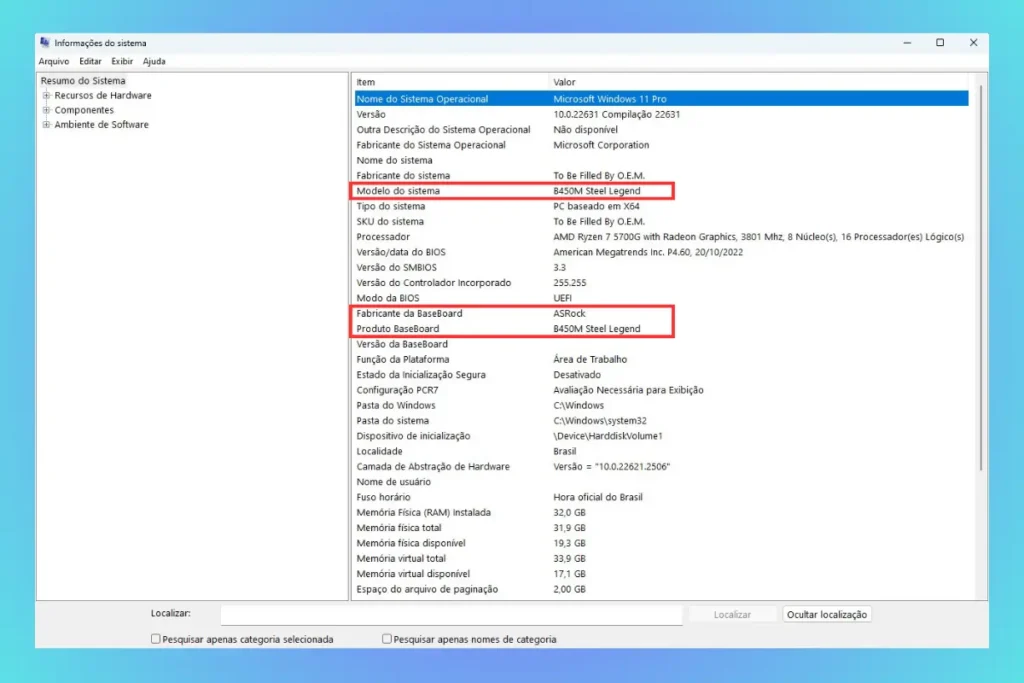
Essa ferramenta é útil, especialmente se você quer obter informações rápidas e não deseja baixar aplicativos externos.
Usando Softwares de Terceiros
Além de métodos nativos do Windows, programas de terceiros são muito úteis para descobrir o modelo da placa-mãe e outros detalhes do hardware. Duas opções muito populares são o CPU-Z e o Speccy.
CPU-Z
O CPU-Z é uma ferramenta gratuita e muito leve que fornece um relatório detalhado sobre os principais componentes do seu PC, incluindo a placa-mãe. Aqui está como utilizá-lo:
- Baixe o CPU-Z no site oficial.
- Após a instalação, abra o programa.
- Vá até a aba Mainboard para visualizar informações detalhadas como:
- Fabricante da placa-mãe.
- Modelo e versão.
- Chipset usado.
- Versão da BIOS.
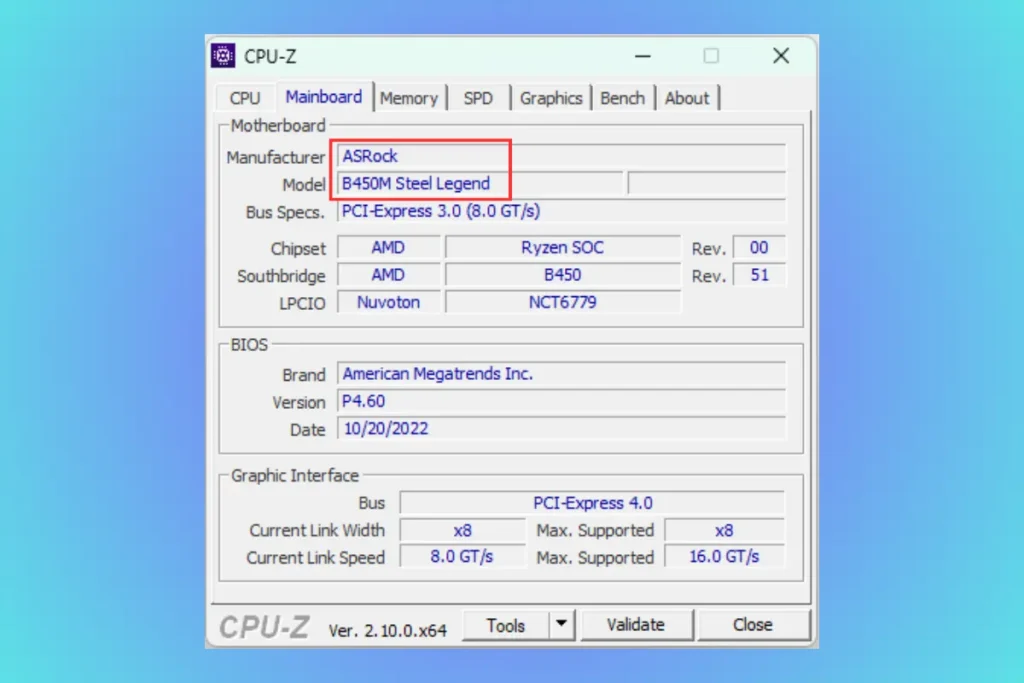
Essas informações são úteis quando você deseja fazer uma atualização ou simplesmente entender melhor o que está dentro do seu PC.
Speccy
Outro programa popular é o Speccy, desenvolvido pela mesma empresa responsável pelo CCleaner. O Speccy oferece uma interface simples que exibe detalhes sobre o seu sistema. Siga os passos:
- Baixe e instale o Speccy no site oficial.
- Abra o programa e, na seção de Placa-mãe, você verá informações detalhadas, como:
- Fabricante.
- Modelo.
- Temperatura da placa-mãe (útil para monitorar o desempenho).
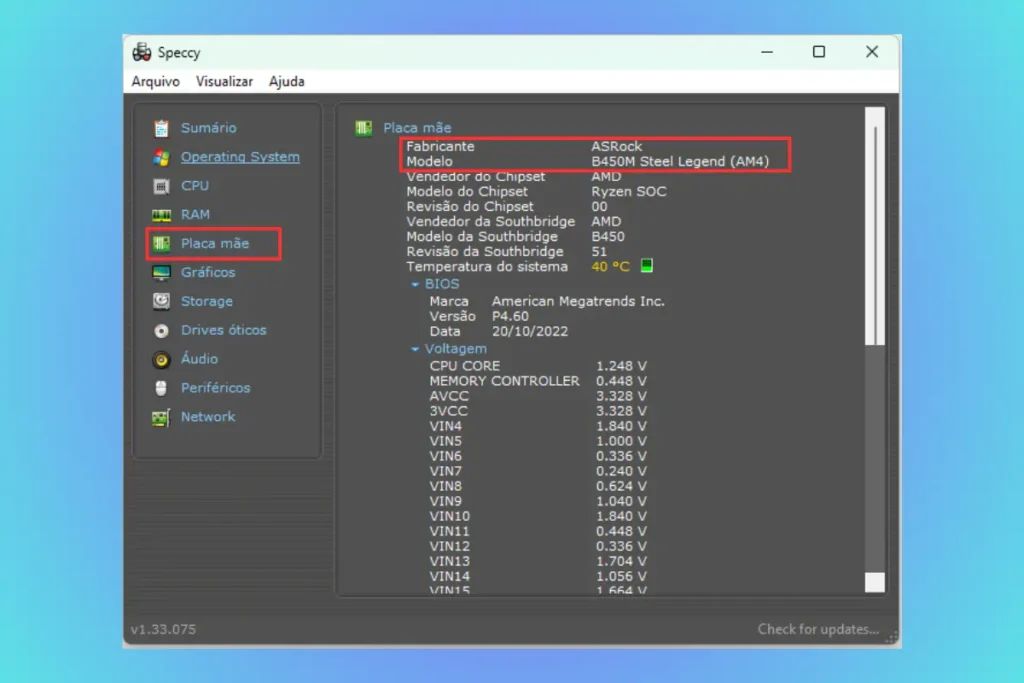
Ambos os programas são gratuitos e fáceis de usar, tornando-os ótimas opções para quem deseja saber mais sobre seu sistema sem complicação.
Acessando a BIOS/UEFI
Se você não conseguir acessar o Windows ou preferir outro método, verificar a placa-mãe pela BIOS também é uma opção. Aqui está como fazer:
- Reinicie o PC e pressione a tecla designada para entrar na BIOS (geralmente Delete, F2 ou Esc, dependendo do fabricante).
- Dentro da BIOS, navegue até uma seção chamada System Information ou similar, onde as informações da placa-mãe, como fabricante e modelo, estarão listadas.
- Saia da BIOS sem fazer alterações para evitar problemas no sistema.
Esse método exige um pouco mais de cuidado, pois você precisa navegar com atenção na BIOS para não alterar configurações importantes.
Essa abordagem é útil em casos onde o sistema operacional está inacessível ou se você já planeja fazer configurações na BIOS.
Abrindo o Gabinete e Checando Visualmente a Placa-Mãe
Caso seja necessário, se você preferir ou precisar abrir o gabinete do computador (PC) para identificar a placa-mãe, essa também é uma opção. Esse método é especialmente útil se você não conseguir ligar o PC ou se precisar verificar fisicamente o componente para identificar um problema.
- Desligue o computador e desconecte da energia.
- Remova a tampa do painel lateral do gabinete, geralmente está fixado por parafusos.
- Localize a placa-mãe no interior do gabinete. Ela estará fixada na parte de trás do computador.
- O modelo e o fabricante geralmente estão impressos no próprio componente, próximo ao centro ou nas bordas da placa.
Esse método visual é o mais direto, embora um pouco mais trabalhoso. Ele pode ser necessário quando o PC está com problemas e você precisa substituir a placa ou peças conectadas a ela, como memória RAM ou o processador.
Consultando o Manual ou a Embalagem Original da Placa Mãe
Se você ainda possui o manual ou a embalagem original do seu computador ou da sua placa mãe, essa pode ser a maneira mais direta de encontrar as informações que você precisa. O manual da placa mãe traz o modelo, fabricante e todas as especificações técnicas. Além disso, ele pode ser útil para encontrar detalhes como o tipo de memória RAM compatível, slots de expansão e muito mais.
Se você comprou um PC montado ou um laptop, o manual do dispositivo também costuma incluir informações sobre a placa mãe, especialmente se for um modelo de marca. Caso tenha descartado a caixa ou o manual, não se preocupe — as outras soluções que apresentamos até aqui são igualmente eficientes.
Considerações Finais
Saber como ver a placa-mãe do PC é uma tarefa simples com as ferramentas certas. Utilizando comandos básicos no Windows, softwares como CPU-Z ou Speccy, ou até mesmo verificando na BIOS, é possível acessar essas informações sem complicações. Entender o modelo da placa-mãe é essencial para quem planeja realizar upgrades, solucionar problemas ou até mesmo atualizar a BIOS.
Esses métodos, desde o uso de software até a inspeção visual, cobrem as principais formas de ver a placa mãe do seu PC. Isso é essencial para quem busca fazer upgrades, identificar problemas ou simplesmente entender melhor o hardware do seu computador.
Perguntas Frequentes
Posso verificar o modelo da placa-mãe sem abrir o computador?
Sim! Utilizando o Prompt de Comando, Informações do Sistema ou softwares como o CPU-Z, é possível descobrir o modelo da sua placa-mãe sem abrir o gabinete.
É seguro usar programas como CPU-Z para ver a placa-mãe?
Sim, o CPU-Z e outros programas como o Speccy são amplamente utilizados e seguros para fornecer informações detalhadas sobre o hardware do seu computador.
Qual é a importância de saber o modelo da placa-mãe?
Conhecer o modelo da placa-mãe é essencial para realizar upgrades de componentes, como RAM e processador, e para verificar compatibilidade com outros dispositivos.
O que posso fazer se o PC não liga e preciso saber a placa-mãe?
Se o PC não estiver ligando, você pode abrir o gabinete e procurar a etiqueta com o nome do fabricante e o modelo da placa-mãe, geralmente impressos diretamente no componente.




